En la sekva artikolo, ni helpi nian uzantoj kiuj serĉas fari bonan uzon de la Scandisk komando en la Windows Mastruma Sistemo. Antaŭ ni pluiru al la specifaj detaloj de la temo, vi devas evoluigi preciza kompreno de kiel la Windows Mastruma Sistemo funkcias. Ne maltrankviliĝu, ni ne fosu en la fundamentojn de Windows VIN, sed nur lerni pri la ordonoj por fari ĝin tiel speciala. Kiel Windows Uzanto: Mi trovis la OS Komandoj esti bela helpema en tempoj de krizo. Dum iuj de la uzantoj povus senti skeptikaj kaj ili finas komparante la Windows VIN kun MAC aŭ Linukso, tio estas firma ke Windows kreis belan impona interfaco kun integrita komandojn por liaj uzantoj. La sekva artikolo traktas unu tia utila funcionalidad, kiu hazarde estas la Scandisk Komando.
- Parto 1 Kio estas la Scandisk Komando en Vindozo
- Parto 2 Avantaĝoj de uzi la Scandisk Komando
- Parto 3 Kiel kuras la Scandisk Komando en Vindozo
Parto 1 Kio estas la Scandisk Komando en Windows Mastruma Sistemo?
Microsoft Scandisk komando estas esence diagnoza utileco kiu estis inkludita en MS-DU kaj Windows 9x. Dum lia brillantez kuŝas en tio, ke ĝi povas kontroli dosiersistemo eraroj sur la unueco de disko, ĝi estas kerna scii ke tiu ordono venis kiel progresinta posteulo CHKDSK. La komando estis unue enkondukita en MS-DU 6.2.
Scandisk superombris lia antaŭulo (CHKDSK) pro la pli uzantamika interfaco ĝi venis kun, multoblajn agordo ebloj, kaj plej grave, la funcionalidad kiu estis kritika por detekti kaj en iuj kazoj eĉ reakiri la fizikaj eraroj en la disko. Tio estis utila por la uzantoj en tiuj tempoj kiel ĝi anstataŭis plibonigita la limigita funcionalidad kiu alie ofertas la MS-DU Retrovi Utileco. Scandisk komando povus ankaŭ sukcesas ripari trans-ligitaj dosieroj, iu kiu ne estis ebla kun CHKDSK, tiel vokante al pli uzantoj.
De la komenco de Windows 95, la Scandisk komando ankaŭ venis kun atentokaptan Graphical User Interface kune kun la teksto-bazita uzulinterfaco ke estis disponebla por la uzantoj labori en ununura-tasking DOS modo.
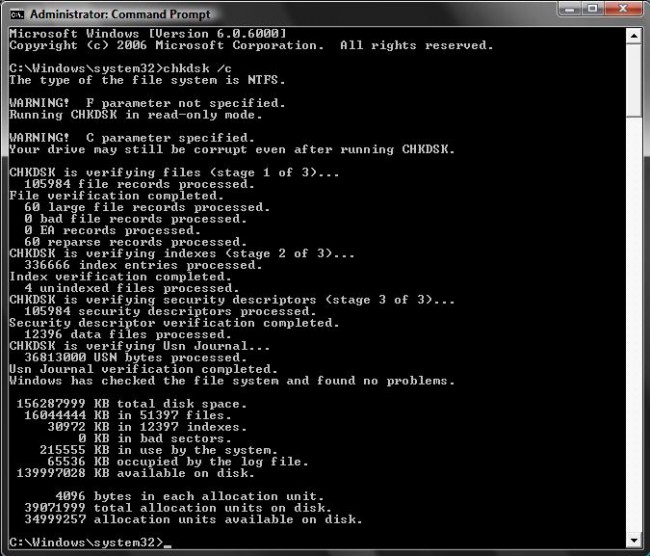
Al la flanko, estas grave noti, ke Scandisk ne kontroli la NTFS Disk Drives, kaj de ĉi tie, tio ne estis farita disponebla por komputiloj kiuj kuras la NT bazitaj versioj de Windows, kaj anstataŭe, uzantoj estas provizita la CHKDSK komando por plenumi. Tiu komando estas relative nova, kaj ne devus esti konfuzita kun la pli fruaj MS-DU CHKDSK Komando.
Parto 2 Avantaĝoj de uzi la Scandisk Komando:
En la sekva sekcio, ni rigardu la profitoj de uzi la Scandisk Komando:
1) Unue, ĝi rekonas ĉiujn versiojn de la heredaĵo FAT (FAT) sistemo. Tiuj inkludas FAT-12, FAT-16, kaj FAT-32;
2) Ĝi ankaŭ venas kun la funcionalidad rekoni 'kunpremita' volumoj;
3) eblas helpi uzantojn aŭtomate ripari trans-ligitaj dosieroj kaj perdita kukojn;
4) Ĝi ankaŭ helpas rekoni longaj dosiernomoj;
5) La Scandisk komando povas facile kuri sur particiones de disko kiu estas markita kiel "malpura" de nepropra elŝaltita de la mastruma sistemo;
6) La Scandisk komando povas helpi uzantojn efektivigi kompletan scan de la malmolaj diskoj kaj disketoj por kontroli por damaĝo;
7) La Scandisk komando povas ankaŭ esti lanĉita el la komandlinio, tiel permesante ĝin esti tra lanĉo per disketo, kiu plibonigas lia funcionalidad;
8) La Scandisk komando venas kun Graphical User Interface kiuj ofertas pli intuicia interfaco kaj facila kontrolo, tiel agante kiel facila alternativo al skani ebloj.
Parto 3 Kiel kuras la Scandisk Komando en malsamaj versioj de Windows?
En la sekva sekcio, ni rigardu kiel regi la Scandisk komando en diversaj versioj de Vindozo.
Por Microsoft Windows XP, 2000, Vista, kaj 7 Uzantoj:
Ni rekomendas la sekvajn paŝojn, kiam vi volas lanĉi la Scandisk komando en la supre listigitaj variantoj de Vindozo:
a) Duoble Alklaku Mia komputilo;
b) Emfazi loka fiksita disko. Tio povas esti farita tra sola klako sur ĝi;
c) Dekstre alklaku la loka veturado vi reliefigis en la supra ŝtupo;
d) Vi nun estas postulata por klaki sur Properties;
e) Alklaku la 'Iloj' langeto kaj klaku kontroli nun por skani la stirado por eraroj.
e) La komputilo estas nun postulita esti rekomencita por kuri la Scandisk komando sen akiranta interrompita.
Microsoft Windows 3.x kaj MS-DU Uzantoj:
Antaŭ vi pridubas nian amon por la primitiva Windows variantoj, estas grave noti, ke eĉ hodiaŭ; iuj tre progresinta uzantoj preferas MS-DU kiam temas certigante la sukceso de siaj programoj kaj aplikoj. Do, por helpi niajn uzanto segmento, ni listigas la paŝoj kiu povas helpi ilin kun la Scandisk Komando.
Scandisk estis prezentita kun MS-DU 6.2, kaj ĝi estis ĉi tie tiam. Por tiuj kurante MS-DU 6.2 aŭ 6.22, ĉi tie estas la paŝoj kuri Scandisk;
a) Por la uzantoj de Windows 3.x, kontrolu Dosiero poste Eliri por akiri al MS-DOS;
b) En MS-DU, uzantoj devas tajpi, CDDOS kaj frapeti sur Entajpu;
c) En la C: DU> Tajpu Scandisk kaj frapeti sur Enter. Tiu ebligos la Scandisk komando en via komputilo.
La graveco de Scandisk komando ne povas esti ekskludita en ajna Fenestro varianto, precipe se uzantoj serĉas la fleksebleco por kontroli iliajn diskoj kaj loka malmola diskoj por eraroj kaj problemoj. Por tiuj, kiuj ne certas pri kiel ruli la Scandisk komando sur siaj sistemoj, ni enlistigis la tutan eblan paŝoj kun simplaj instrukcioj. Se vi havas iun alternativan teknikojn por la sama aŭ uzita sur de la supre listigitaj metodikoj, ĉu dividi vian sperton kun ni en la forumoj.
Komputila Problemoj
- Komputila Crash Problemoj +
- Ekrano Eraro en Win10 +
- Solvu Issue de Komputila +
-
- Komputila kutimis Dormo
- Ne komencos uzante malsama VIN?
- Ebligi Restarigi Elekto
- Solvu la 'Aliro Denied Eraro'
- Malalta memoro eraro
- Missing DLL dosierojn
- PC ne fermis
- Eraro 15 Dosiero ne trovita
- Firewall ne funkcias
- Ne eblas eniri la BIOS
- Komputila sobrecalentamiento
- Unmountable Boot volumo Eraro
- AMD Rapida Rojo Eraro
- 'Fano Noise tro Loud' afero
- Shift Key ne funkcias
- Neniu sono sur Komputila
- 'Taskostria Malaperitaj' Eraro
- Komputila Kurado Malrapida
- Komputila rekomencas aŭtomate
- Komputila ne ŝalti
- Alta CPU-uzado en Vindozo
- Ne eblas konekti al WiFi
- 'Hard Disk Bad Sector'
- Hard Disk ne detektita?
- Ne eblas konekti al Interreto en Vindozo 10
- Ne eblas Entajpu Sekura reĝimo en Vindozo 10






